PPT怎么制作透明图片描边效果, 现在很多用户都在用PPT制作各种幻灯片,有时候我们在制作PPT幻灯片的时候也会经常添加一些图片来展示。那么如何制作PPT透明图片笔画呢?下面小编就来介绍一下PPT中绘制透明图片的方法。
有需要的用户不要错过。
用PPT制作透明图片笔画效果的方法。
第一步:打开一张需要描边透明图片的PPT。

第二步:在图片中,点击鼠标右键,选择格式对象。
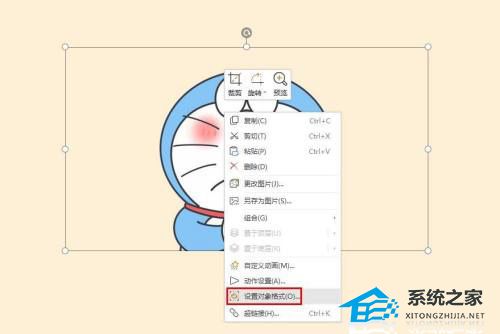
第三步:如下图所示,右边弹出对象属性面板。
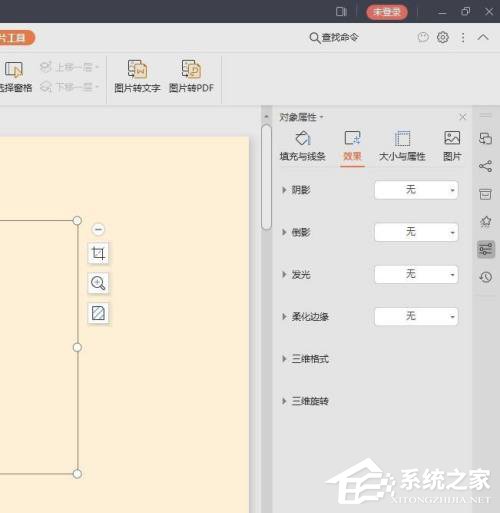
步骤4:在填充和线条中,选择实线。
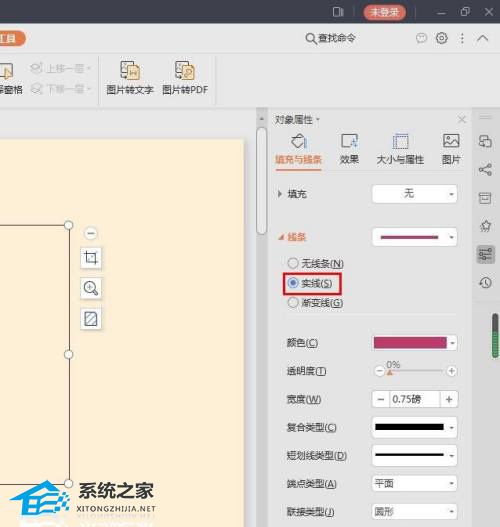
步骤5:单击线条下拉三角形,选择要描边的线条样式。
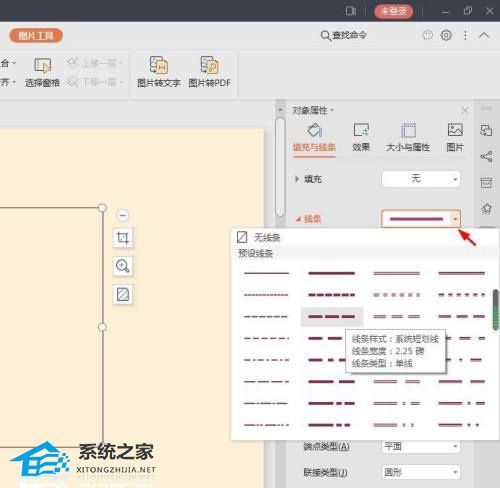
步骤6:在颜色下拉菜单中,选择笔画的颜色。
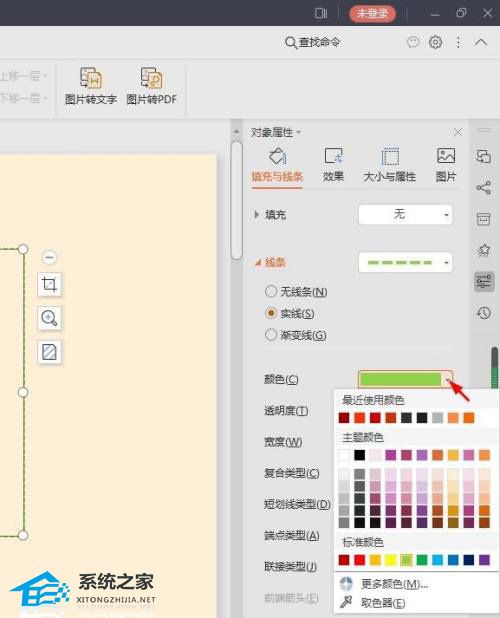
步骤7:设置好线条和颜色后,关闭对象属性面板。
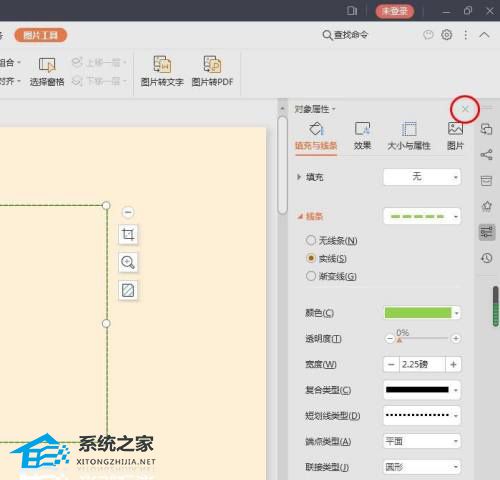
如下图所示,PPT中透明图片的笔画设置完成。

PPT怎么制作透明图片描边效果,以上就是本文为您收集整理的PPT怎么制作透明图片描边效果最新内容,希望能帮到您!更多相关内容欢迎关注。
